På enkelte nettsteder, etter å ha brukt et minutt eller to å lese en artikkel i Mozilla Firefox-nettleseren (eller en annen nettleser for den saks skyld), vil du se et varsel om du vil tillate varsler fra nettstedet.
Du får Tillat varsler og ikke tillat valg å velge mellom. Mens dette varselet vises nesten hver gang du besøker disse typer nettsteder, kan du stoppe nettstedet fra å be om at du tillater varsler ved å velge det skjulte alternativet Tillat aldri fra rullegardinlisten som vises ved siden av knappen Ikke nå.
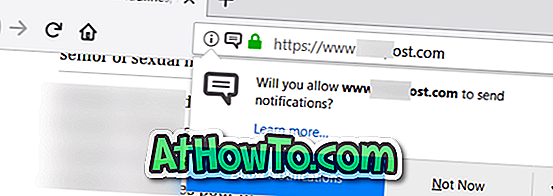
Disse push notifikasjonene brukes av nettsteder for raskt å informere deg om de siste nyhetene, anmeldelsene og de nyeste artiklene når og når de blir lagt ut. Faktum er at de fleste PC-brukere finner disse varslene så irriterende og ønsker å unngå dem.
Hvis du ikke vil se nettsteder fra å be om at du tillater sine varsler, kan du konfigurere Firefox-innstillingene for å stoppe nettsteder fra å be om tillatelse til å sende varsler. Slik gjør du det.
Deaktiver "Tillat varsler" popup i Firefox
Trinn 1: Åpne Firefox-nettleseren. Klikk på menyikonet (hamburger-menyikonet) og klikk deretter Alternativer til Firefox-preferansesiden.
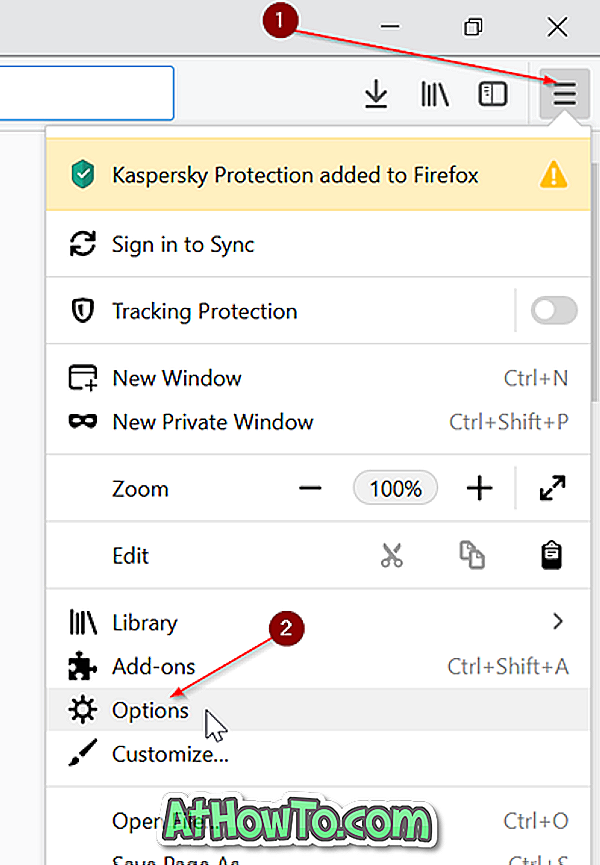
Trinn 2: Her går du til kategorien Personvern og sikkerhet . Bla nedover siden for å se Tillatelser- delen.
Trinn 3: Klikk på Innstillinger- knappen ved siden av varslene .
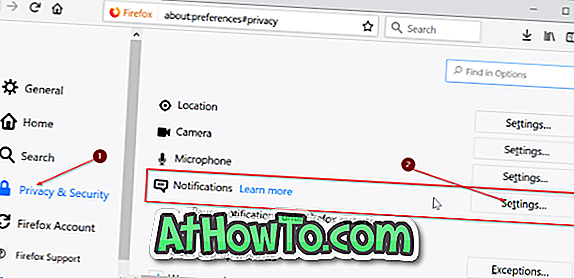
Trinn 4: For å stoppe nettsteder fra å be deg om å tillate varsler, velg alternativet merket Blokker nye forespørsler som ber om å tillate varsler, og klikk deretter Lagre endringer- knappen.
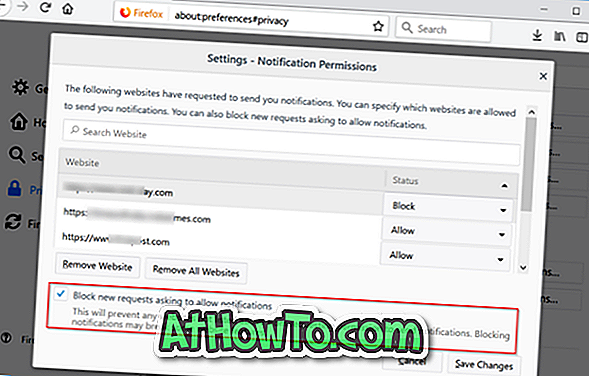
Som du kan se på bildet, viser siden også en liste over nettsteder som ba deg om å tillate varsler. Du kan enten blokkere eller tillate dem ved å velge ett av alternativene i rullegardinlisten.
Hvordan sikkerhetskopiere passord fra Firefox-guiden kan også interessere deg.













